Bitwarden: kā atspējot vietņu ikonas

Ja uzskatāt, ka vietņu ikonas pakalpojumā Bitwarden nav vajadzīgas, šeit ir norādīts, kā tās atspējot.
Paroļu pārvaldnieki droši glabā jūsu pieteikšanās informāciju daudziem kontiem. Tas nozīmē, ka jums ir jāatceras tikai paroles, lai pierakstītos savās ierīcēs un pierakstītos savā paroļu pārvaldniekā. Viss pārējais tiek pārvaldīts jūsu vietā. Kontiem lielākajā daļā vietņu, lai pierakstītos, būs nepieciešams tikai lietotājvārds un parole. Tomēr dažām vietnēm var būt sarežģītāka pierakstīšanās forma. Šādos gadījumos īpaši noderīga var būt viena no Bitwarden slepkavas funkcijām, pielāgotie lauki.
Pielāgotie lauki ļauj izveidot un nosaukt jaunus mainīgos ierakstā, ko var arī automātiski aizpildīt. Ja jums kādreiz ir jāsaglabā informācija par otru kontu tajā pašā vietnē, varat izvēlēties ievadīt visu informāciju, tostarp pielāgotos laukus, vēlreiz manuāli. Varat arī izvēlēties izmantot funkciju “Klonēt ierakstu”, lai kopētu esošo ieraksta struktūru.
Klonējot ierakstu, tiek iegūta ieraksta kopija tāda, kāda tā ir. Pēc tam varat rediģēt oriģinālu vai klonēto kopiju pilnīgi neatkarīgi. Tas var palīdzēt, ja jums ir vairāki konti ar vienu un to pašu pakalpojumu, it īpaši, ja šiem ierakstiem ir pielāgoti lauki.
Lai klonētu ierakstu, izmantojot Bitwarden pārlūkprogrammas paplašinājumu , vispirms ir jāatver paplašinājuma rūts. Lai to izdarītu, noklikšķiniet uz Bitwarden paplašinājuma ikonas. Pēc tam atrodiet ierakstu, kuru vēlaties klonēt, un noklikšķiniet uz “Skatīt”. Ja ieraksts ir konfigurēts ar URL un pašlaik atrodaties šajā vietnē, tas tiks parādīts noklusējuma cilnē. Alternatīvi, ja ieraksts, kuru vēlaties klonēt, šeit neparādās, varat izmantot meklēšanas joslu cilnes “Mana glabātuve” augšdaļā, lai atrastu vajadzīgo ierakstu.
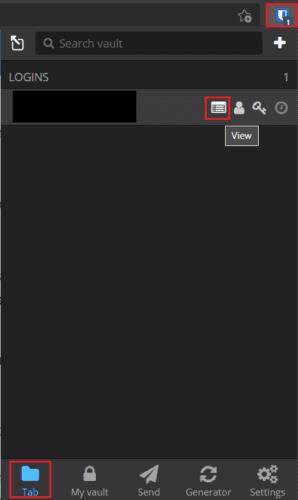
Atveriet paplašinājuma rūti, pēc tam noklikšķiniet uz “Skatīt” pie ieraksta, kuru vēlaties klonēt.
Kad skatāt ierakstu, vēlaties klonēt, ritiniet līdz apakšai un noklikšķiniet uz “Klonēt vienumu”.
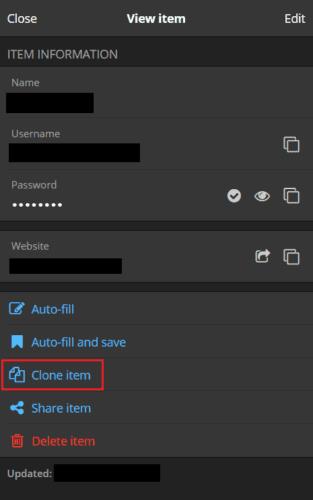
Ievades lapas apakšā noklikšķiniet uz “Klonēt vienumu”.
Noklikšķinot uz “Klonēt vienumu”, tiks atvērts ekrāns “Pievienot vienumu”, un tas tiks iepriekš aizpildīts ar visu informāciju par klonēto ierakstu, un vienīgā atšķirība ir ieraksta nosaukums, kura beigās ir pievienots “ – Klonēt”. Tagad jums vienkārši jāmaina vajadzīgā informācija, pēc tam augšējā labajā stūrī noklikšķiniet uz “Saglabāt”.
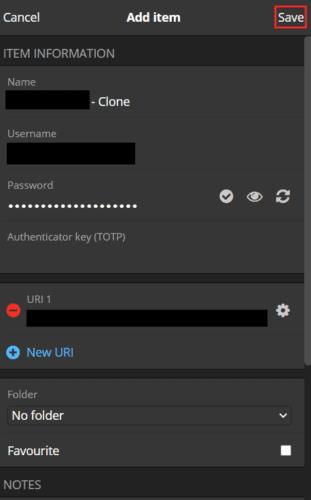
Rediģējiet klonēto ierakstu, lai tajā būtu jauna informācija, kuru vēlaties saglabāt, un pēc tam noklikšķiniet uz “Saglabāt”.
Lai klonētu ierakstu, izmantojot Bitwarden vietni, vispirms pierakstieties Bitwarden tīmekļa glabātuvē. Pēc tam noklusējuma cilnē “Mana glabātuve” atrodiet ierakstu, kuru vēlaties klonēt, pēc tam noklikšķiniet uz zobrata ikonas pa labi no tā un atlasiet “Klonēt”.
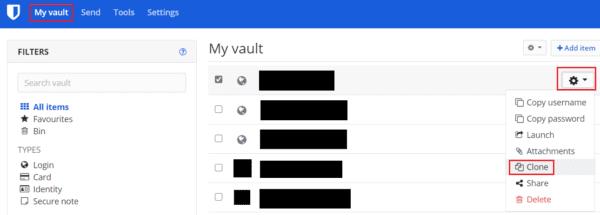
Noklusējuma cilnē “Mana glabātuve” atrodiet ierakstu, kuru vēlaties klonēt, pēc tam noklikšķiniet uz zobrata ikonas un “Klonēt”.
Tagad jūs redzēsit veidlapu “Pievienot vienumu” ar visu informāciju, kas ir iepriekš aizpildīta. Tāpat kā paplašinājumā, vienīgā atšķirība būs “ – clone” pievienošana ieraksta nosaukuma beigās. Kad esat atjauninājis klonēto ierakstu ar visām izmaiņām, kuras vēlaties veikt, apakšējā kreisajā stūrī noklikšķiniet uz "Saglabāt".
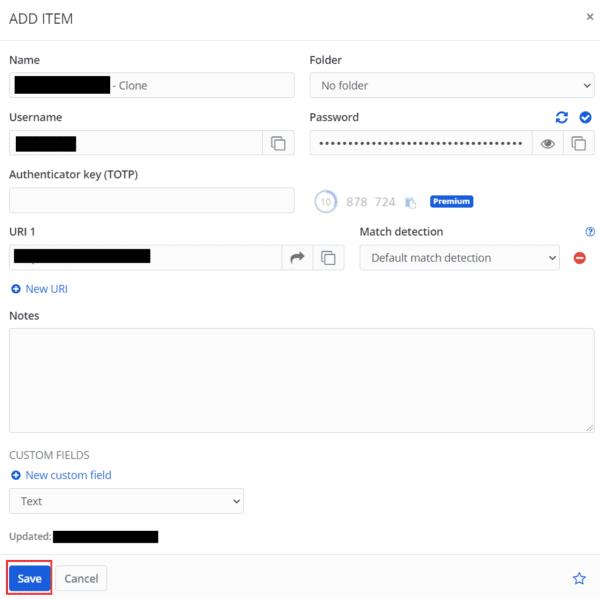
Rediģējiet informāciju, ko vēlaties mainīt, un noklikšķiniet uz "Saglabāt".
Dažreiz, veidojot jaunu ierakstu savā Bitwarden krātuvē, iespējams, vēlēsities kopēt iepriekšējo ierakstu kā sākumpunktu. Veicot šajā rokasgrāmatā norādītās darbības, varat klonēt ierakstu savā Bitwarden krātuvē.
Ja uzskatāt, ka vietņu ikonas pakalpojumā Bitwarden nav vajadzīgas, šeit ir norādīts, kā tās atspējot.
Vai jūsu profila ikona ir jāmaina? Skatiet, kā gravatars var palīdzēt un kā to iespējot.
Saglabājiet kārtību, izdzēšot nevajadzīgās mapes pakalpojumā Bitwarden. Lūk, kā.
Saglabājiet savas paroles drošībā, zinot, kā bloķēt Bitwarden paplašinājumu. Lūk, kā.
Ja jums nepieciešama papildu informācija par ierakstu, šeit ir norādīts, kā varat skatīt visu informāciju par Bitarden.
Uzziniet, cik vienkārši ir mainīt sava Bitwarden konta e-pasta adresi. Tālāk ir norādītas darbības, kas jāievēro.
Ja Bitwarden neprasa jums saglabāt jaunas paroles, pārliecinieties, ka lietotne var jums nosūtīt paziņojumus, kad tā konstatē, ka esat mainījis paroli.
Ja jūsu pārlūkprogramma nevar izveidot savienojumu ar jūsu darbvirsmas lietotni 1Password, atjauniniet datoru, aizveriet 1Password un restartējiet ierīci.
Ja 1Password neizdodas pārbaudīt Chromes koda parakstu, iztīriet pārlūkprogrammas kešatmiņu un atspējojiet visus pārlūkprogrammas paplašinājumus, izņemot 1Password.
Nodrošiniet sava Windows 10 datora drošību, regulāri mainot paroli. Lūk, kā jūs varat to mainīt.
Vai nevēlaties saglabāt savus pierakstīšanās akreditācijas datus konkrētai vietnei? Lūk, kā izslēgt domēnu, izmantojot Bitwarden.
Ja nevarat gaidīt, kamēr Bitwarden sinhronizēs jūsu paroles, rīkojieties šādi, kā to izdarīt manuāli.
Bitwarden var nedarboties visās lietotnēs. Lūk, kā kopēt paroli un lietotājvārdu šīm nesaderīgajām lietotnēm.
Vai jums ir jāatver URL, kas saistīts ar ierakstu Bitwarden? Tad šī rokasgrāmata ir paredzēta jums.
Vēlos konfigurēt vietrāžu URL saskaņošanu pakalpojumā Botwarden. Šī rokasgrāmata var jums to palīdzēt.
Ja 1Password nevar sasniegt serveri, pielāgojiet pārlūkprogrammas iestatījumus, lai atļautu visus sīkfailus, un atjauniniet pārlūkprogrammas versiju.
Skatiet, kā Bitwarden varat pievienot pielāgotus līdzvērtīgus domēnus, lai atvieglotu pieteikšanos.
Vai neesat pārliecināts, kā atbloķēt Bitwarden paplašinājumu? Lūk, kā to izdarīt, izmantojot tapu vai biometriskos datus.
Ja 1Password nevar izveidot savienojumu ar 1Password mini, restartējiet datoru un instalējiet jaunāko lietotnes 1Password versiju.
Ja Bitwardens automātiskās aizpildīšanas funkcija nedarbojas, pārliecinieties, vai šī funkcija ir iespējota un jūsu ierīcē darbojas jaunākā lietotnes versija.
Atslēdziet grupas īsziņas Android 11, lai kontrolētu paziņojumus ziņu lietotnē, WhatsApp un Telegram.
Atverot sākumlapa jebkurā pārlūkā, vēlaties redzēt savas iecienītās lietas. Kad sākat lietot citu pārlūku, vēlaties to iestatīt pēc savas gaumes. Iestatiet pielāgotu sākumlapu Firefox Android ar šiem detalizētajiem soļiem un uzziniet, cik ātri un viegli tas var tikt izdarīts.
Tālruņu pasaulē, kur tehnoloģijas nepārtraukti attīstās, Samsung Galaxy Z Fold 5 izceļas ar savu unikālo salokāmo dizainu. Taču, cik futuristisks tas būtu, tas joprojām balstās uz pamata funkcijām, ko mēs visi ikdienā izmantojam, piemēram, ierīces ieslēgšanu un izslēgšanu.
Mēs esam pavadījuši nedaudz laika ar Galaxy Tab S9 Ultra, un tas ir ideāls planšetdators, ko apvienot ar jūsu Windows PC vai Galaxy S23.
Izmantojiet jautrus filtrus jūsu Zoom sanāksmēs. Pievienojiet halo vai izskatieties pēc vienradža Zoom sanāksmē ar šiem smieklīgajiem filtriem.
Vēlaties izveidot drošu OTT pieredzi bērniem mājās? Izlasiet šo ceļvedi, lai uzzinātu par Amazon Prime Video profiliem bērniem.
Lai izveidotu atkārtotus pasākumus Facebook, dodieties uz savu lapu un noklikšķiniet uz Pasākumiem. Pēc tam pievienojiet jaunu pasākumu un noklikšķiniet uz Atkārtota pasākuma pogas.
Kā konfigurēt reklāmu bloķētāja iestatījumus Brave pārlūkā Android, sekojot šiem soļiem, kurus var izpildīt mazāk nekā minūtē. Aizsargājiet sevi no uzmācīgām reklāmām, izmantojot šos reklāmu bloķētāja iestatījumus Brave pārlūkā Android.
Jūs varat atrast vairākus paplašinājumus Gmail, lai padarītu savu e-pasta pārvaldību produktīvāku. Šeit ir labākie Gmail Chrome paplašinājumi.
Ja neesi pārliecināts, kas ir ietekme, sasniegšana un iesaistīšanās Facebook, turpini lasīt, lai uzzinātu. Apskati šo vieglo skaidrojumu.



























